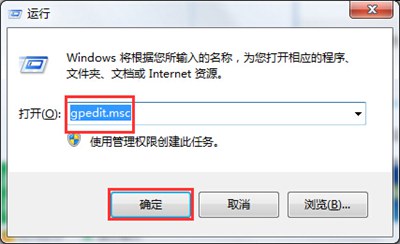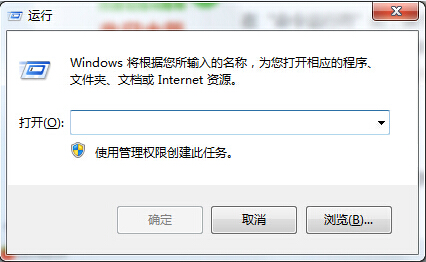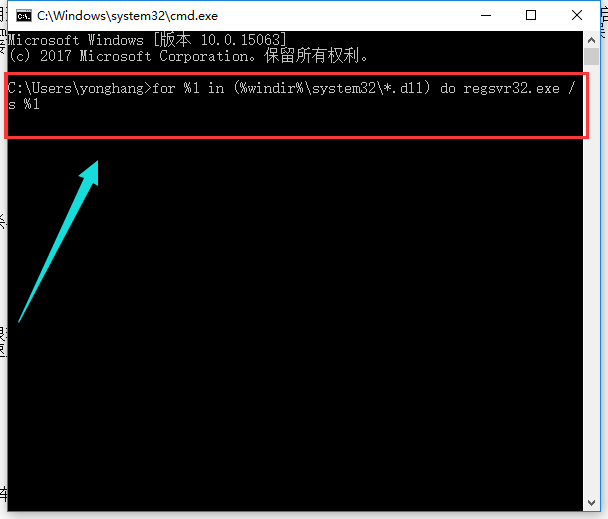win10蓝屏重启错误代码解决方法
时间:2018-11-05
最近小编做了好多蓝屏错误代码的解决教程,各种各样的问题,小编只能说重启能解决大部分问题,还有问题就重装,重装还不行那就看看攻略,最后还有问题那就是硬件的问题了。
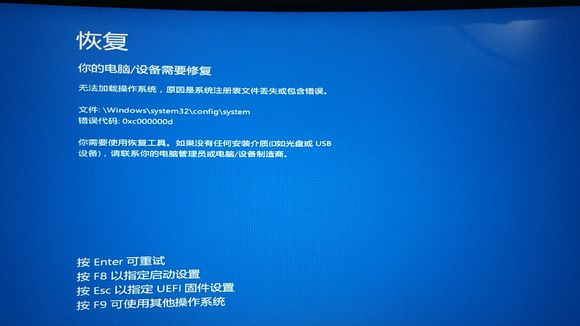
win10蓝屏重启错误代码解决方法:
在windows最初发布的一段时间内,很多人认为win10的故障率肯定会大大低于xp、win7、win8等系统,毕竟是windows最新的系统。
而且更有人认为win10不会出现蓝屏问题,但实际上,虽然和xp直接蹦出来一堆英文和二进制错误提示不同,win10的蓝屏以及崩溃界面变得更加人性化,不过win10仍然会出现崩溃以及蓝屏问题的,上面的图片就是最好的证明!
有5种可能会造成这种问题:
第一,临时性的崩溃。
临时性的崩溃可能是因为系统在运行某些软件的时候,产生的临时错误,也有可能是软件导致的系统崩溃,但临时性的崩溃,往往不会多次甚至不会发生两次,所以并没有任何关系。重启即可!
第二,循环崩溃。
循环崩溃指的是不断出现重启,然后进入系统后运行某些软件、使用某些系统功能的时候,再次崩溃需要重启,或者未进入系统的时候就再次出现上图中的提示。
此种情况,不外乎是软件的兼容性问题或者是系统自身有问题,建议在蒲公英win10系统下载网站上来下载最新版的win10,并重新安装软件尝试。
第三,硬件问题。
虽然比较少见,但仍然有可能发生——win10系统也会因为硬件之间的彼此不兼容或硬件本身问题,而出现崩溃、蓝屏!
第四,系统缺少文件。这个不必多说了吧?和第二点有点像,但并不一定会循环崩溃。
第五,中毒!中毒后若遇崩溃,建议进入安全模式杀毒,当然,直接重装系统,永远都是一个最佳选项!
注意,上述几点只是大概的列举,并非win10系统崩溃的全部可能,请根据实际情况来进行判断。
win10蓝屏各种错误代码解决方法:
方法一检查更新:
通过更新 Windows 可以修复许多停止错误。在任务栏上的搜索框中,键入“Windows 更新”,然后选择“Windows 更新”。在“Windows 更新”页面上,选择“检查更新”。
方法二更新驱动程序:
Windows 10 和许多设备的驱动程序更新可通过 Windows 更新进行下载和安装。若要更新或重新安装驱动程序。
方法三扫描设备性能和运行状况:
Windows Defender 定期扫描你的设备以查找潜在问题。若要查看最新的扫描结果,请在搜索栏中键入“Windows Defender”,然后选择“Windows Defender 安全中心”。选择“设备性能和运行状况”。如果设备的更新历史记录或驱动程序出现问题,这些问题会在此处显示。
方法四运行 Windows Defender 脱机版:
Windows Defender 脱机版会扫描你的电脑以排查恶意软件。有关详细信息。同理360和腾讯管家都可以查杀。
方法五卸载软件:
删除最近安装的软件或不必要的软件(例如,并非来自 Microsoft 公司的防病毒软件),然后查看是否能够解决问题。
选择“开始”按钮,然后依次选择“设置”>“系统”>“应用和功能”。选择“按名称排序”并将其更改为“按安装日期排序”。选择你想要删除的最近安装的应用,然后选择“卸载”。
方法六:移除外接硬件
拔下不必要的外接硬件(打印机、摄像头、额外的显示器等)的插头。
方法七:打开或关闭快速启动
方法八:在“安全模式”下启动借助一组最少的文件和驱动程序,安全模式可使 Windows 在基本状态下启动。有关详细信息。